"Hebat! Perisian pemulihan tong sampah EaseUS telah membantu saya memulihkan fail yang dipadam dari tong sampah yang dikosongkandengan senang. Ayuh, anda boleh mencubanya ... "
Klik untuk berkongsi di FacebookIsi kandungan
Tutorial ini memberi anda penyelesaian praktikal mengenai cara memulihkan fail yang dipadamkan di Mac bahkan tong sampah yang dikosongkan dengan perisian pemulihan data Mac. Mudah-mudahan dapat memulihkan fail yang dihapus dari cakera keras yang diformat, sistem operasi yang rosak, dan juga komputer Apple yang dijangkiti virus.
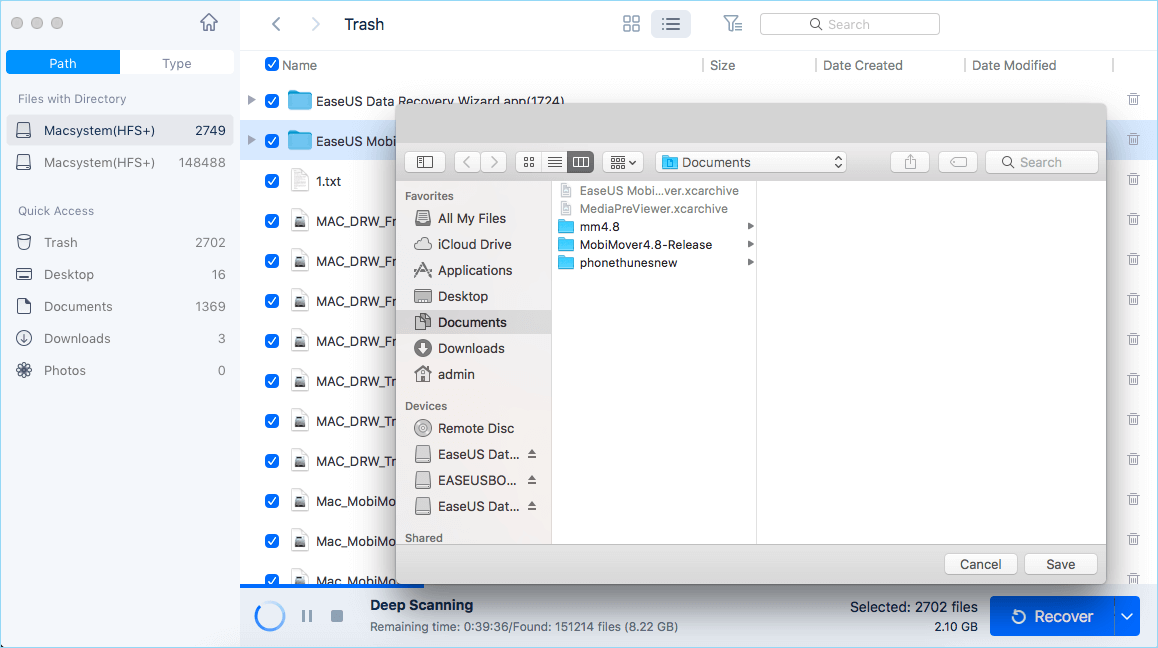
Bagaimana untuk Memulihkan Fail yang Dihapus di Mac
- 1. Muat turun dan Pasang EaseUS Data Recovery Wizard. Langkah pertama adalah memuat turun aplikasi pemulihan data Mac dari laman web kami.
- 2. Sambungkan Peranti ke Mac Anda.
- 3. Lancarkan aplikasi pemulihan data EaseUS.
- 4. Pilih Pemacu Yang Akan Diimbas.
- 5. Nyahpadam data Mac yang hilang.
- 6. Imbas Pantas untuk Fail yang Dihapus.
- 7. Imbasan Mendalam untuk Data yang Hilang.
- 8. Pilih Fail yang Dihapus...
5 Petua untuk Memulihkan Fail yang Dihapus di Mac Walaupun Sampah diKosongkan
Sekiranya anda mengosongkan Sampah, anda boleh memulihkan fail yang dipadam pada Mac dengan perisian pemulihan pemacu keras Mac, pilihan buat asal, fail sandaran mesin masa, dan arahan terminal. Terdapat lima cara berbeza untuk memulihkan fail yang dipadamkan pada Mac. Sekiranya anda tidak sengaja memadamkan dokumen penting, inilah yang perlu dilakukan.
- Kaedah 1. Pulihkan Fail yang Dihapus dengan Perisian
- Kaedah 2. Pulihkan Fail Sampah Mac melalui Pilihan "Put Back"
- Kaedah 3. Pulihkan Fail yang Dihapus dengan Pilihan Undo
- Kaedah 4. Pulihkan Fail melalui Sandaran Mesin Masa
- Kaedah 5. Dapatkan semula Fail yang Dihapus dengan Terminal
Kaedah 1. Pulihkan Fail yang Dihapus di Mac Bahkan Sampah diKosongkan
Berlaku untuk macOS 10.9 ~ 10.15
Kaedah ini adalah yang paling berkesan, kerana ia menyokong macOS 10.9 ~ 10.15. Langkah operasi adalah sama, walaupun anda menggunakan versi macOS yang berbeza. EaseUS perisian pemulihan data Mac adalah alat yang sesuai untuk pemulihan data Macintosh. Tiada alat pemulihan fail lain yang mesra pengguna dan mudah seperti yang ini.
Tidak kira apa yang menyebabkan kehilangan data anda - data yang rosak, penghapusan yang salah, pemformatan yang tidak diingini - kami dapat membantu anda mendapatkannya kembali. Apa lagi, Pemulihan pemacu keras Mac program diharapkan dapat memulihkan Sampah yang dikosongkan, cakera keras yang diformat, dan sistem operasi yang rosak dan bahkan komputer Apple yang dijangkiti virus.
Tutorial video mengenai pemulihan yang dihapuskan oleh Mac:
Langkah-langkah untuk memulihkan fail yang dipadam di Mac:
Langkah 1: Lagkah 1. Pilih lokasi cakera (ia boleh terdiri dari HDD/SSD dalaman atau peranti simpanan mudah alih/luaran) dimana fail dan data yang hilang anda itu. Kilk butang "Scan".
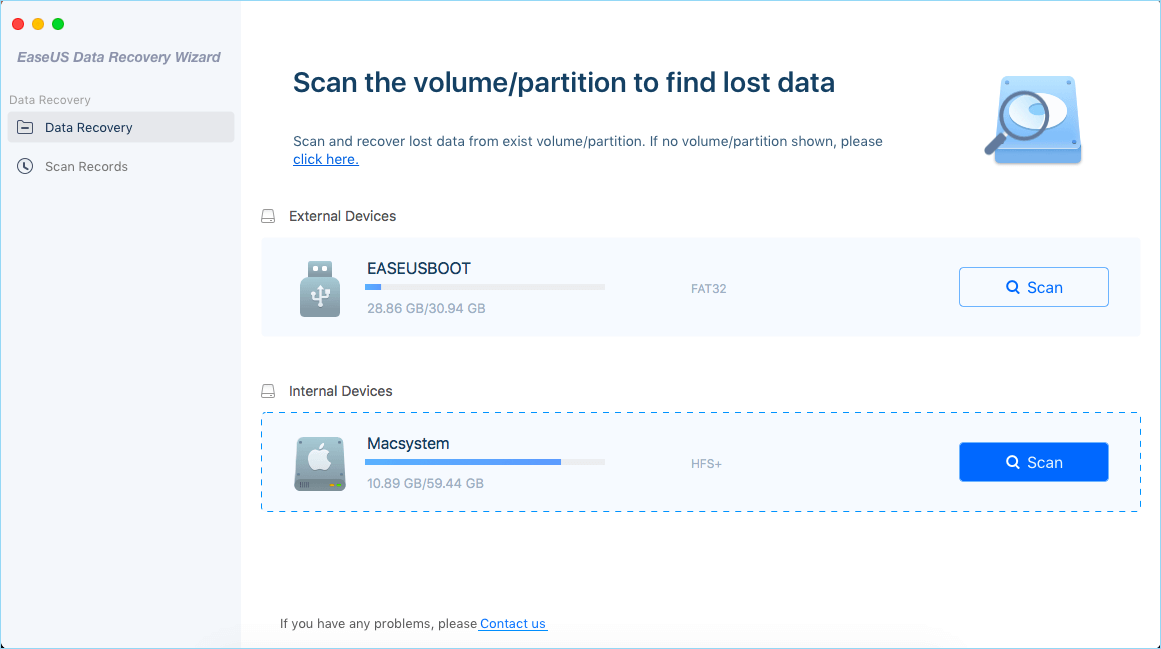
Langkah 2: EaseUS Data Recovery Wizard untuk Mac akan segera mengimbas segala cakera yang anda pilih dan memaparkan hasil pengimbasan di sebelah panel kiri.
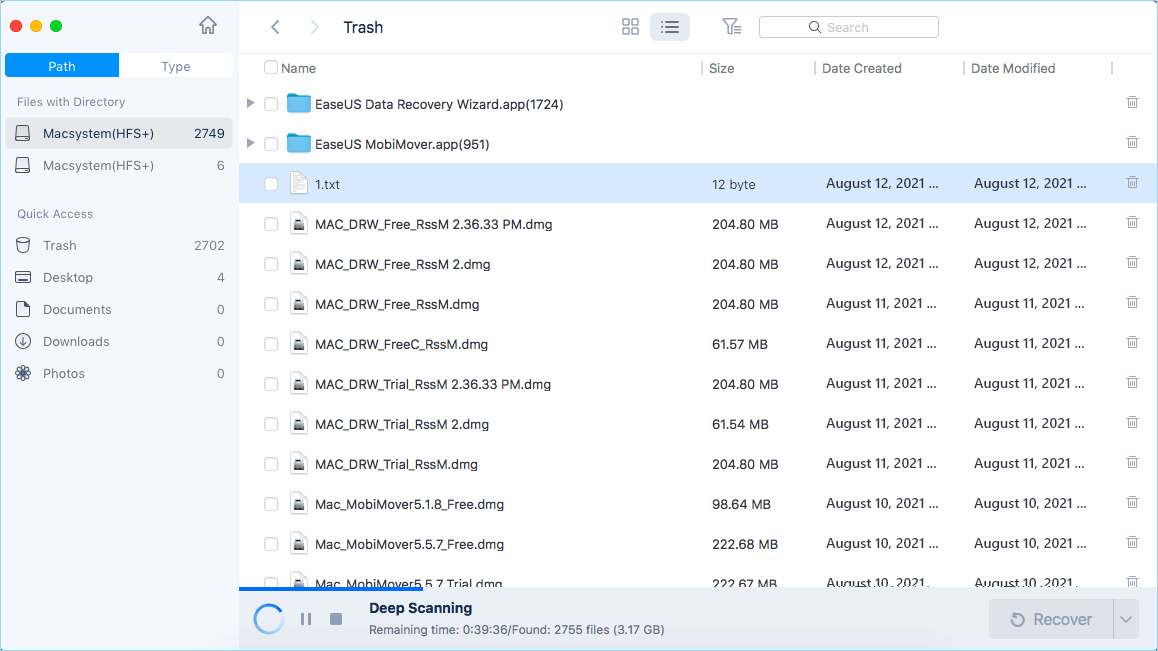
Langkah 3: Dalam hasil imbasan, pilih fail atau fail-fail dan klik butang "Recover Now" untuk mengembalikannya.
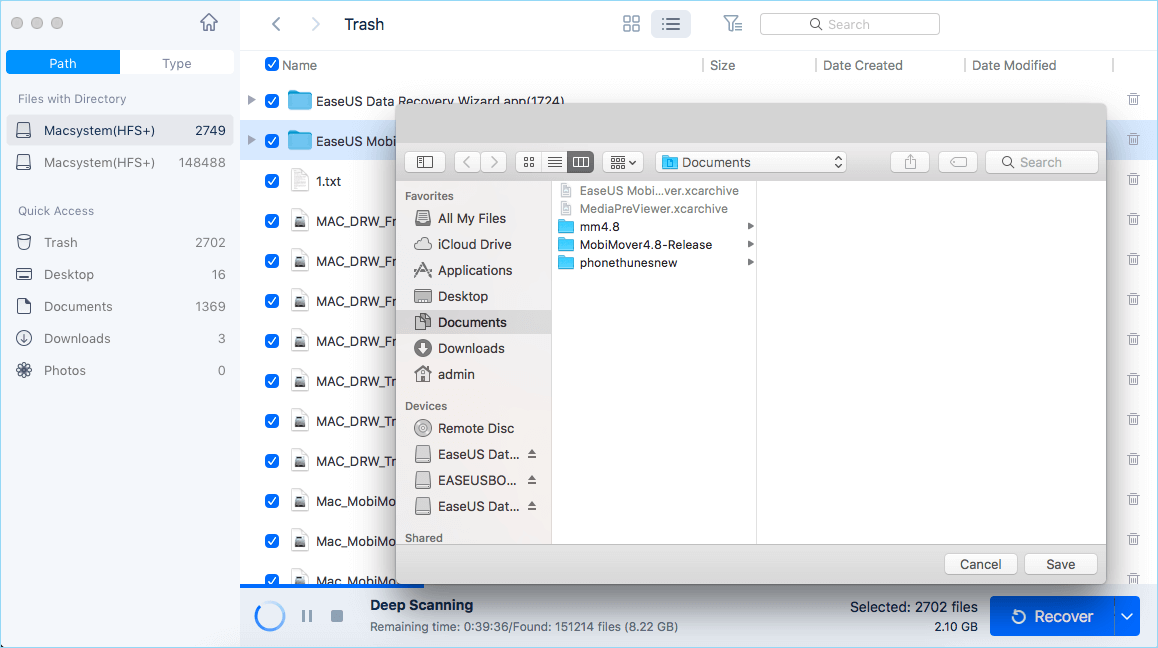
Anda boleh menyemak sorotan perisian pemulihan fail Mac dalam jadual di bawah
| Sorotan | Perincian |
|---|---|
| Pemulihan fail dari hampir semua peranti penyimpanan |
|
| Pemulihan untuk hampir semua sistem fail dan jenis |
|
| Pengimbasan dan pratonton fail percuma |
|
Kaedah berikut menunjukkan kepada anda empat penyelesaian praktikal mengenai cara memulihkan fail yang dihapuskan pada Mac tanpa perisian pihak ketiga. Berikut adalah panduan teks yang boleh anda ikuti langkah demi langkah untuk memulihkan Sampah di Mac.
Kaedah 2. Pulihkan Fail yang Dihapus pada Mac dari Sampah melalui "Put Back"
Di manakah fail yang baru dipadam di Mac? Sekiranya anda menyeret fail ke Sampah atau klik kanan pada fail dan klik "Padam", dan anda belum mengosongkan tong Sampah, fail yang baru dihapus untuk masuk ke Sampah, langkah mudah berikut dapat memulihkan data dengan cepat .
Langkah 1. Buka ikon Tong Sampah di desktop anda, dan anda dapat melihat semua fail yang dihapuskan di sana.
Langkah 2. Cari fail yang ingin anda pulihkan, seret ke desktop. Atau klik kanan pada mereka dan pilih pilihan "put back" untuk memulihkan fail yang dihapus pada Mac dari Sampah. Fail akan kembali ke lokasi asalnya.
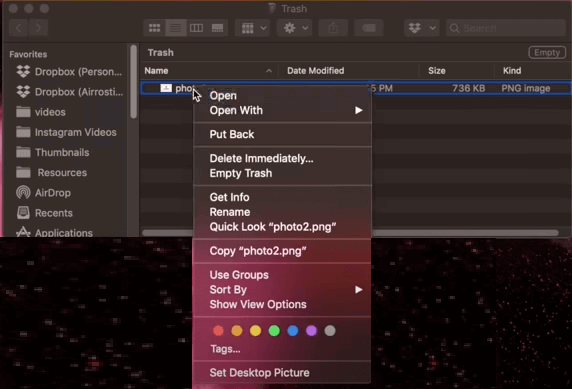
Anda boleh memeriksa fail yang dipulihkan di desktop Mac anda.
Kaedah 3. Memulihkan Fail yang Dihapus di Mac dengan Pilihan Undo
Sekiranya anda tidak sengaja memadamkan fail penting di Mac, anda boleh memulihkannya dengan mudah dengan pilihan "Undo". Tetapi anda harus melakukannya sebaik sahaja membuang fail. Ia tidak sah setelah anda mengosongkan Sampah atau menghapus fail secara kekal.
Langkah 1. Setelah menghapus fail, pergi ke "Edit" dan pilih pilihan "Undo Move".
Langkah 2. Atau anda juga boleh menggunakan arahan + Z untuk undo operasi hapus.
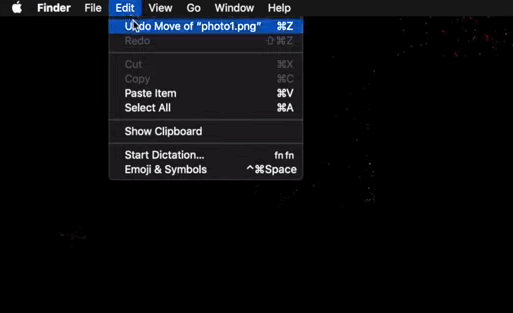
Selepas prosesnya, anda boleh meletakkan kembali fail yang hilang pada Mac.
Kaedah 4. Pulihkan Fail Mac yang Dihapus melalui Sandaran Mesin Masa
Aplikasi Mesin Masa adalah penyelesaian sandaran Apple untuk Mac. Sekiranya anda telah mengaktifkan sandaran Mesin Masa, anda dapat memulihkan data yang dihapus pada Mac melalui sandaran baru-baru ini walaupun anda telah mengosongkan tong sampah. Cara ini tidak berguna jika tidak ada sandaran yang dibuat sebelumnya. Dengan kes memulihkan Sampah kosong tanpa sandaran, rujuk kepada Kaedah 1.
Berlaku untuk macOS High Sierra ~ macOS Catalina
Langkah 1. Lancarkan Mesin Masa pada Mac anda. Anda boleh mengklik ikon di bar menu dan memilih Masuk Mesin Masa atau mencari Mesin Masa dengan menggunakan Spotlight.
Langkah 2. Anda boleh mencari fail tertentu yang ingin anda pulihkan dengan menggunakan anak panah atas dan bawah pada skrin untuk mencarinya. Kemudian anda boleh pratonton dengan menekan Space Bar.
Langkah 3. Akhirnya, klik butang "Pulihkan", dan kemudian fail yang dipadam akan dikembalikan ke lokasi asalnya.
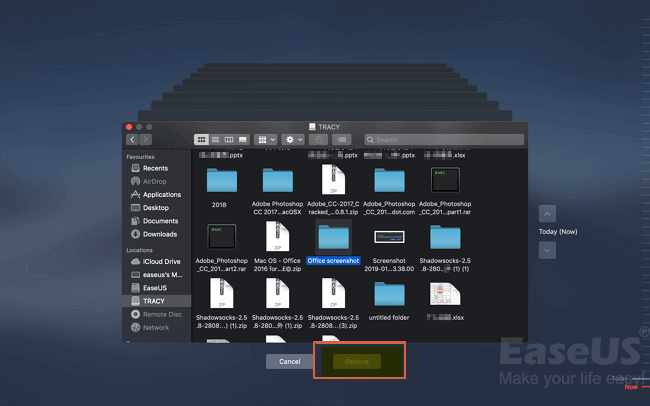
Kaedah 5. Mengambil Fail yang Dihapus pada Mac Melalui Terminal
Sekiranya anda ingin memulihkan fail yang dihapus pada Mac tanpa perisian, menggunakan Terminal adalah pilihan yang sangat baik. Tetapi perhatian bahawa perintah Terminal hanya dapat memulihkan fail yang dihapus dari Sampah pada Mac. Sekiranya Sampah menjadi kosong, beralih ke alat pemulihan fail Mac untuk mendapatkan bantuan.
Untuk memulihkan fail yang dihapus pada Mac melalui Terminal, ikuti langkah-langkah berikut:
Langkah 1.Pergi ke "Pencari"> "Aplikasi"> "Utiliti" dan klik dua kali "Terminal".
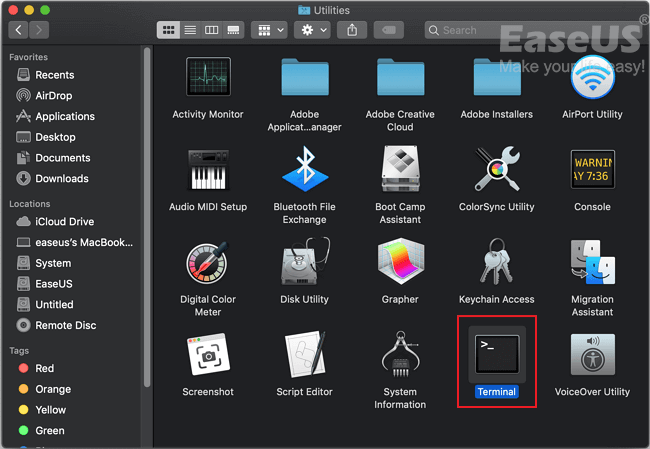
Langkah 2. Taip perintah cd. Sampah dan tekan kekunci "Return" pada Mac anda (xxx bermaksud nama fail yang dihapuskan).
Langkah 3. Masukkan "mv xxx../" dan tekan "Return". (xxx bermaksud nama fail yang dipadam)
Langkah 4. Taip "Keluar" di Terminal untuk keluar dari tetingkap Terminal.
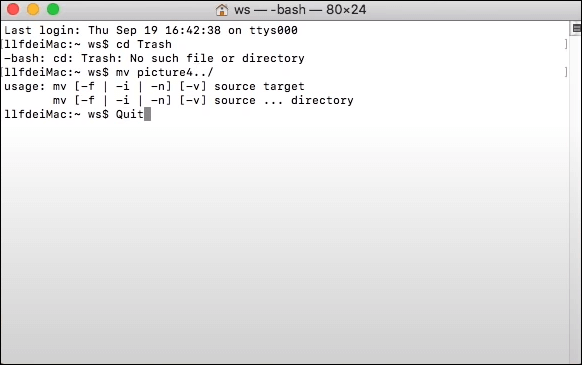
Kemudian, anda boleh membawa balik data yang hilang dan membukanya dengan mudah.
Sebab-Sebab Umum yang Menyebabkan Kehilangan atau Penghapusan Data Mac
Senarai berikut menunjukkan cara yang paling biasa untuk menghapus fail/folder pada Mac. Pilihan yang dikeluarkan (walaupun tidak ada di Sampah lagi) dapat dipulihkan dengan menggunakan perisian pemulihan data Mac profesional.
- Seret fail secara langsung ke Sampah dan mulakan semula komputer.
- Kosongkan Sampah secara berkala untuk membuang fail yang dihapus selamanya.
- Fail yang dipadamkan secara kekal dengan menggunakan hotkey "Option + Command + Delete".
- Fail yang dihapuskan dengan mengklik pada menu Finder dan memilih "Empty Trash ...".
- Pintas Trash untuk menghapus fail dengan mengklik "Padam Segera" dari menu Fail. (Pada macOS baru)
Imej ini juga membuktikan betapa memberangsangkan dengan mempunyai perisian yang kuat untuk membantu memulihkan fail data yang tidak ada lagi!
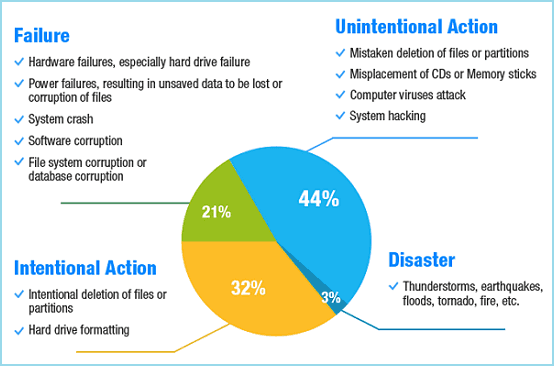
Mengapa Mungkin Memulihkan Fail Mac yang telah Dihapuskan
Setiap kali anda memadamkan fail, anda akan membuang entri dan bukannya data itu sendiri. Pertama, ruang fail yang dipadamkan ini akan ditandakan sebagai "tersedia" untuk menulis data baru. Itulah titik utama mengapa anda boleh menggunakan perisian pemulihan data Mac untuk mengesan kemasukan mendalam dan akhirnya mencari fail mentah!
Oleh itu, setelah data baru menempati kawasan yang ditandai sebagai "tersedia", semakin sukar bagi mana-mana perisian di pasaran untuk mengembalikan fail yang diganti dan ditimpa. Itu sahaja. Semakin cepat anda menemui penyelesaian pemulihan data, semakin banyak fail yang dipadamkan dapat anda kembalikan.
Bantuan Tambahan untuk Perlindungan Data Mac
Membuat sandaran berkala adalah kaedah yang mudah tetapi paling berkesan untuk mengelakkan kehilangan data disebabkan oleh sebab yang tidak dijangka. Mesin Masa macOS adalah utiliti terbina dalam yang hebat untuk mengendalikan sandaran secara automatik.
Untuk membuat sandaran data Mac dengan Mesin Masa
Langkah 1. Sambungkan pemacu keras luaran ke komputer atau MacBook anda
Langkah 2. Pergi ke "Keutamaan Sistem> Mesin Masa> Pilih Cakera Sandaran".
Langkah 3. Pilih lokasi di mana anda ingin menyimpan fail sandaran Mesin Masa, dan klik "Guna Cakera".
Langkah 4. Tandakan pilihan "Sandaran Secara Automatik" untuk menetapkan Mesin Masa membuat sandaran semua yang ada di Mac anda secara automatik.
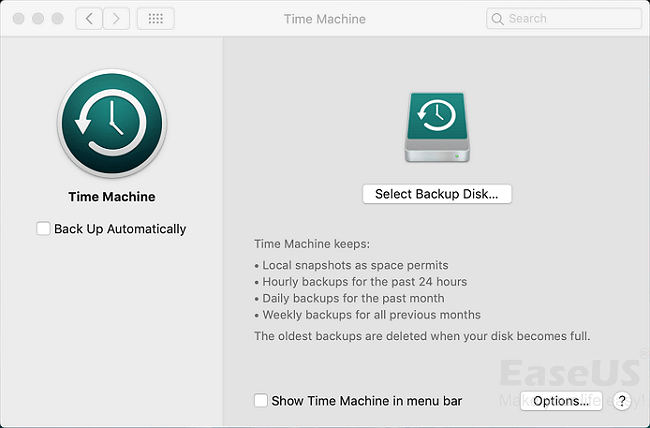
Sekiranya anda tidak mahu menggunakan Mesin Masa, anda boleh mempercayai alat sandaran data Mac yang boleh dipercayai, yang membolehkan anda membuat sandaran dalam mod penuh, kenaikan, atau pembezaan.
Kesimpulannya
Saya berharap artikel ini dapat membantu anda memulihkan fail Mac setelah dihapuskan. Terdapat lima pendekatan yang boleh anda ambil. Pendekatan pertama adalah relevan apabila anda tidak mempunyai sandaran Mac anda. Ikuti langkah-langkah yang disebutkan untuk memulihkan fail yang dihapus/hilang dari mana-mana versi macOS. Pendekatan lain membolehkan anda mendapatkan kembali fail sebelum mengosongkan Tong Sampah. Sekiranya anda mempunyai sandaran, anda juga dapat memulihkan data Mac dengan Mesin Masa.
Perkongsian adalah penyayang. Bantu lebih ramai orang yang memerlukan untuk mendapatkan kembali fail yang dihapuskan
Cukup mudah untuk nyahhapuskan fail dan folder dari Sampah yang dikosongkan dengan penyelesaian semua-dalam-satu untuk pemulihan yang dihapuskan oleh Mac! Sebenarnya, alat ajaib itu berguna bila-bila masa anda kehilangan data penting pada pemacu keras dalaman, pemacu kilat USB, kad memori, pemacu pen ... Mengapa tidak berkongsi masa gembira anda dalam mendapatkan semula fail yang dipadamkan dengan orang lain yang bemasalah?
Pemulihan Data Mac Soalan Lazim
Selepas pemulihan data Mac, anda boleh membaca soalan lazim ini untuk mendapatkan bantuan tambahan.
1. Adakah mungkin untuk memulihkan fail yang dipadam pada Mac?
Sudah tentu, memang boleh untuk memulihkan fail yang dipadam pada Mac. Secara umum, fail yang dipadam dari pemacu keras Mac dimasukkan ke dalam Tong Sampah, dari mana anda dapat memulihkan dengan cepat. Sekiranya anda mengosongkan Sampah, anda boleh memulihkan fail yang dihapus pada Mac tanpa perisian dengan fail sandaran mesin masa, pilihan batalkan, dan perintah terminal.
Untuk memulihkan fail yang dihapuskan pada Mac dengan perisian:
Langkah 1. Muat turun dan lancarkan perisian pemulihan data EaseUS Mac. Pilih lokasi di mana data atau fail anda dihapus dan klik butang Imbas.
Langkah 2. Perisian ini akan menjalankan imbasan pantas dan imbasan dalam dan bekerja keras untuk mencari fail yang dihapuskan.
Langkah 3. Pilih fail dan klik butang Pulihkan Sekarang untuk engembalikannya.
2. Bagaimana saya memulihkan foto yang dipadamkan secara kekal dari Mac saya?
Fail yang dipadam secara kekal tidak hilang selama-lamanya. Anda boleh memulihkan foto yang dipadam pada Macdengan kaedah selamat.
- Pulihkan foto yang dipadam di Aplikasi Foto di Mac
- Pulihkan foto yang dipadam dari Sampah/Sampah kosong
- Pulihkan foto yang dipadam dari sandaran Mesin Masa
- Pulihkan gambar dan foto yang dihapus dari Mac dengan perisian pemulihan data Mac
3. Bagaimana saya dapat memulihkan fail yang dipadamkan secara kekal dari Mac tanpa perisian?
Pulihkan Fail yang Dihapus pada Mac tanpa Perisian:
Langkah 1. Lancarkan Mesin Masa pada Mac anda.
Langkah 2. Cari fail yang dihapuskan yang ingin anda pulihkan dengan menggunakan anak panah atas dan bawah pada skrin untuk mencarinya.
Langkah 3. Klik butang Pulihkan, dan kemudian fail yang dipadam akan dikembalikan ke lokasi asalnya.
4. Ke mana perginya fail yang dihapuskan secara kekal?
Fail yang dipindahkan ke tong kitar semula (di PC) atau tong sampah (di Mac) tinggal di folder tersebut sehingga pengguna mengosongkan tong kitar semula atau tong sampah. Setelah dipadamkan dari folder tersebut, folder tersebut masih berada di dalam pemacu keras dan boleh diambil semula dengan perisian yang betul.
artikel berkaitan